CentOS で PostgreSQL を使ってみよう!(1)
SRA OSS, Inc. 日本支社 安齋 希美
この記事は、「UbuntuでPostgreSQLを使ってみよう」の CentOS 版です。
 CentOS とは、Red Hat Enterprise Linux (RHEL) と互換性のあるディストリビューションで、無償で入手して利用することができます。
CentOS とは、Red Hat Enterprise Linux (RHEL) と互換性のあるディストリビューションで、無償で入手して利用することができます。
PostgreSQL のマニュアルにのっている チュートリアル が全部できるようになるまでをご説明します。
なお、この文書では CentOS 5 (Update 2) を例にしています。
1. CentOS のインストール
インストールは、新しい PC にでも、仮想化環境にでも構いません。詳しくは、「UbuntuでPostgreSQLを使ってみよう」でご覧いただけます。

- CentOS を 公式サイト からダウンロードします。
- インストールの詳細な手順は割愛します。インストール後の設定で、「SELinux」を有効にするか聞かれますが、"無効(Disabled)" にしておく方が、お試しのうちは無難です。
- インストールが完了し再起動したら、『root』アカウントでログインします。
2. PostgreSQL のインストール
ここからは、コマンドでの操作になります。コマンドの入力をする「端末」を起動します。端末の起動は【アプリケーション → アクセサリ → GNOME 端末】からすることができます。

(1) PostgreSQL はインストールされている?
PostgreSQL が自動でインストールされているかを確認します。確認には「rpm」コマンドを使います。以下の例では、「rpm -qa」でインストールされている RPM パッケージの一覧を取得し、「grep」コマンドで検索しています。
[root @server1 ~]# rpm -qa | grep postgres
何か返ってくれば、すでに PostgreSQL か関連パッケージがインストールされていることになります。「postgresql-libs」「postgresql」「postgresql-server」の 3 つがすでにインストールされている場合は、次項 (2) のインストールのステップは飛ばします。
(2) PostgreSQL がなければインストール
- PostgreSQL のパッケージをダウンロードするため、必要に応じてプロキシの設定をします。【システム → 設定 → ネットワークのプロキシ】で起動する画面で、プロキシの設定を行ないます。
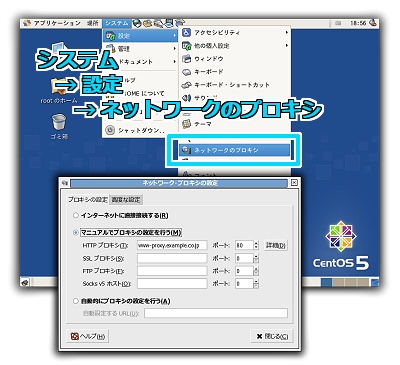
- ソフトウェアをダウンロードしてインストールするツールである、パッケージマネージャを起動します。【アプリケーション → ソフトウェアの追加/削除】から起動します。
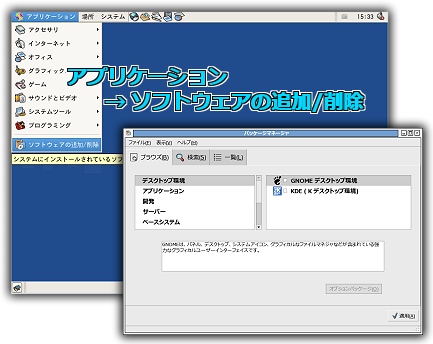
- 「検索」の画面を開き、「postgresql-server」という語で検索します。検索結果のすべてのチェックボックスにチェックを入れ、「適用」ボタンをクリックします。
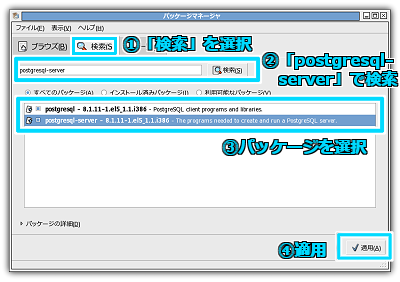
- 「追加された依存パッケージ」の画面では「続行する」をクリックします。これによって、PostgreSQL を使ううえで必要な他のソフトウェアも、いっしょにインストールしてくれます。
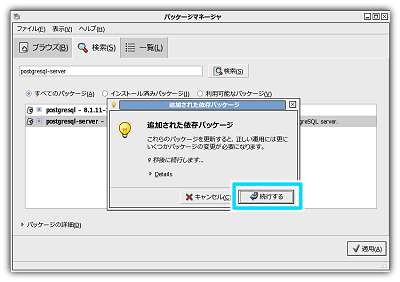
(※ なお、そのあと「キーのインポートをするか」といったことが聞かれる場合がありますが、これはパッケージマネージャの設定です。インポートしてかまいません。)
- インストールが完了したら、下記のような「正常に終了しました」というポップアップが表示されるので、「OK」ボタンをクリックします。また、画面右上の「×」ボタンをクリックしてパッケージマネージャの画面を閉じます。
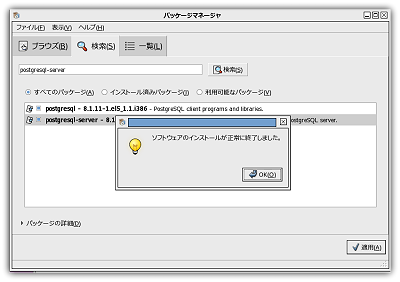
-
インストールされていることを「rpm」コマンドで確認します。
[root @server1 ~]# rpm -qa | grep postgres postgresql-server-8.1.11-1.el5_1.1 postgresql-libs-8.1.11-1.el5_1.1 postgresql-8.1.11-1.el5_1.1
ちなみに筆者の環境では、上記のとおり 8.1 というバージョン(2005 年にリリースされたとても古いもの)が入っていました。とりあえず使ってみる!というのが目的ですので、今回の説明ではこのバージョンを使います。
なお、PostgreSQL コミュニティでは、独自の yum リポジトリを用意しており、最新の PostgreSQL のパッケージを yum 経由で入手・インストールできます。
yum や RPM の扱いに慣れている方は、こちらを参考にしてみてください。
- PostgreSQL RPM Building Project:
- http://yum.pgsqlrpms.org/
(2009年5月11日公開)
(2) では、インストールが正しくできたかの確認をし、PostgreSQL を実際に使ってみます!
